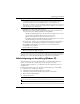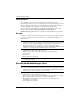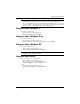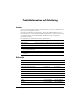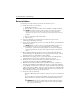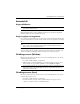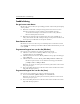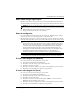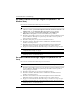Getting Started - Windows Vista
Table Of Contents
- GSG_online_cover.pdf
- Packa upp datorn
- Sätt i batteriet
- Anslut datorn till elnätet
- Öppna datorn
- Starta datorn
- Installera programvara
- Chap2.pdf
- Leta reda på de elektroniska handböckerna (Windows)
- Leta reda på de elektroniska handböckerna (Linux)
- Hitta mer information (Windows)
- Hitta mer information (Linux)
- Säkerhetskopiering och återställning (Windows 7)
- Säkerhetskopiering och återställning (Windows Vista)
- Säkerhetskopiering och återställning (Windows XP)
- Återställa hårddiskavbildningen (Linux)
- Stänga av datorn (Windows 7)
- Stänga av datorn (Windows Vista)
- Stänga av datorn (Windows XP)
- Stänga av datorn (Linux)
- AppA.pdf
- Inström
- Resa med datorn
- Rutinunderhåll
- Felsökningsresurser (Windows)
- Felsökningsresurser (Linux)
- Snabb felsökning
- Det går inte att starta datorn
- Datorskärmen är svart
- Programvara fungerar inte som den ska (Windows)
- Programvara fungerar inte som den ska (Linux)
- Datorn startar men ger ingen respons
- En extern enhet fungerar inte (Windows)
- En extern enhet fungerar inte (Linux)
- Den trådlösa nätverksanslutningen fungerar inte (Windows 7 och Windows Vista)
- Den trådlösa nätverksanslutningen fungerar inte (Windows XP och Linux)
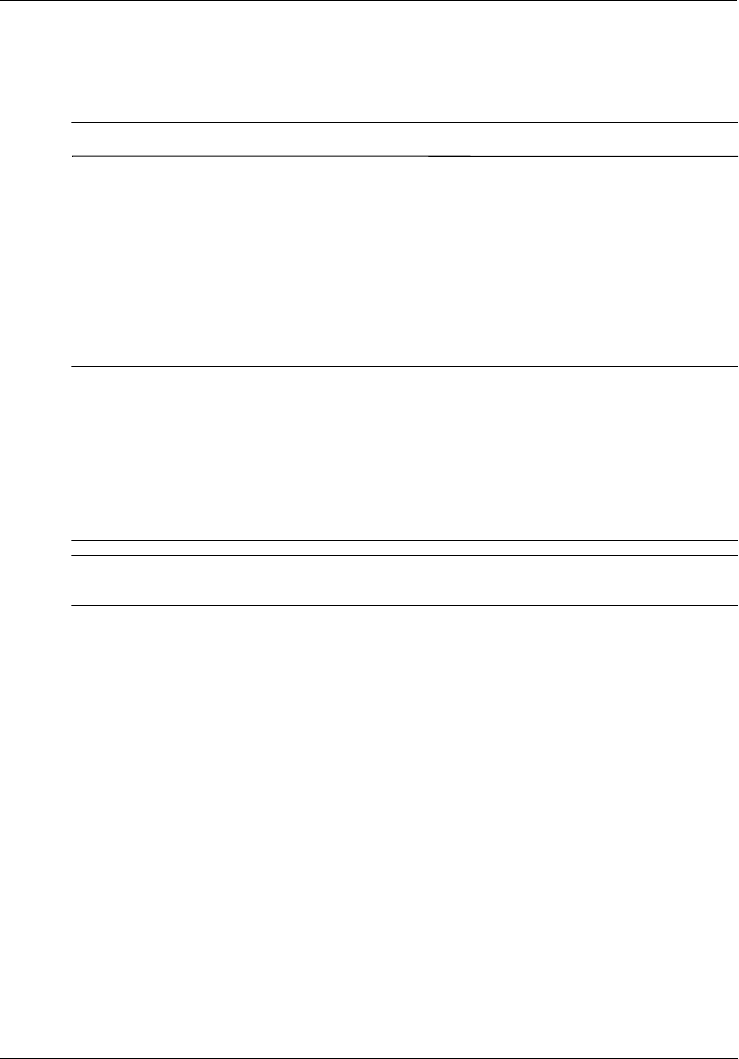
Komma igång 17
Produktinformation och felsökning
Datorn startar men ger ingen respons
Om datorn är på men inte reagerar på program- eller tangentbordskommandon kan du för-
söka med följande nödavstängningsprocedurer i den angivna ordningen tills datorn stängs av:
Ä
VIKTIGT
Om du utför en nödavstängningsprocedur försvinner information som inte har sparats.
■
Håll strömknappen på datorn nedtryckt i minst 5 sekunder.
■
Koppla bort datorn från nätström och ta ut batteriet.
Datorn är ovanligt varm
Det är normalt att datorn känns varm medan du använder den. Om datorn känns ovanligt
varm, kan den dock vara överhettad på grund av en blockerad ventil.
Om du misstänker att datorn är överhettad, ska du stänga av datorn och låta den svalna till
rumstemperatur. Kontrollera sedan att inga ventiler är blockerade medan du använder datorn.
Å
VARNING
Minska risken för värmerelaterade skador eller överhettning genom att låta
bli att ha datorn direkt i knäet eller blockera datorns ventiler. Använd bara datorn på en
hård, plan yta. Låt inga andra hårda ytor som en närliggande skrivare, eller mjuka ytor
som kuddar, mattor eller klädesplagg, blockera luftflödet. Låt inte heller nätadaptern
komma i kontakt med huden eller någon mjuk yta, till exempel kuddar, mattor eller
klädesplagg, under drift. Yttemperaturen på de delar av datorn och nätadaptern som är
åtkomliga för användaren följer de temperaturgränser som har definierats av
International Standard for Safety of Information Technology Equipment (IEC 60950).
✎
Datorns fläkt startar automatiskt för att kyla interna komponenter och skydda mot
överhettning. Det är normalt att den interna fläkten slås på och av under vanlig drift.
En extern enhet fungerar inte (Windows)
Gör så här om en extern enhet inte fungerar som förväntat:
■
Starta enheten enligt tillverkarens instruktioner.
■
Kontrollera att det inte är något fel på enhetens kontakter.
■
Kontrollera att enheten får ström.
■
Kontrollera att enheten, särskilt om den är äldre, är kompatibel med operativsystemet.
■
Kontrollera att rätt drivrutiner är installerade och uppdaterade.
En extern enhet fungerar inte (Linux)
Gör så här om en extern enhet inte fungerar som förväntat:
■
Starta enheten enligt tillverkarens instruktioner.
■
Kontrollera att det inte är något fel på enhetens kontakter.
■
Kontrollera att enheten får ström.
■
Kontrollera att enheten är korrekt ansluten. Klicka på Dator och titta sedan under
Status på listan med anslutna externa enheter.
■
Kontrollera att enheten, särskilt om den är äldre, är kompatibel med operativsystemet.
■
Kontrollera att rätt drivrutiner är installerade och uppdaterade.